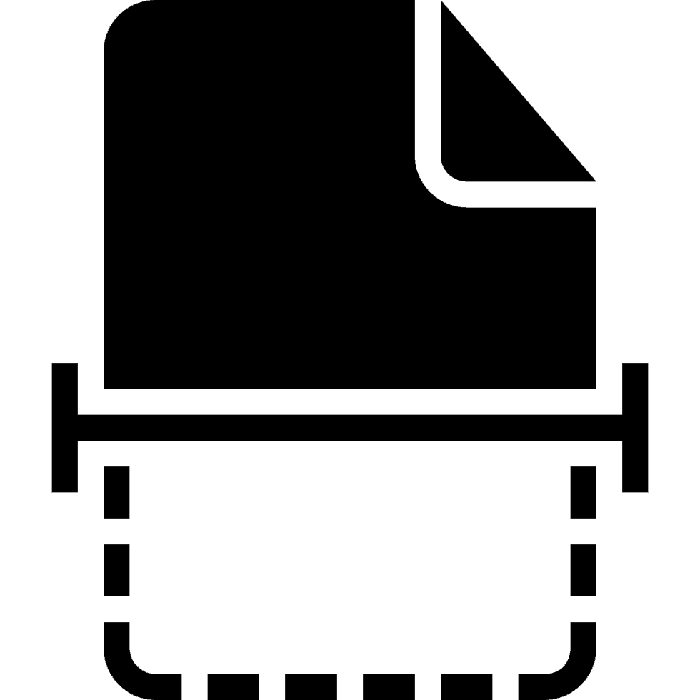Препознавање текста на фотографији на мрежи
Нажалост, немогуће је само узети и копирати текст са слике за даљњи рад с њим. Мораћете да користите посебне програме или веб сервисе који ће скенирати и пружити вам резултат. Затим ћемо размотрити два начина за препознавање натписа на сликама користећи онлине ресурсе.
Препознајте текст на фотографији на мрежи
Као што је горе поменуто, слике се могу скенирати кроз специјалне програме. За комплетне инструкције о овој теми погледајте наше засебне материјале за следеће везе. Данас желимо да се фокусирамо на онлине услуге, јер су у неким случајевима много практичније од софтвера.
Више детаља:
Најбољи софтвер за препознавање текста
Претвори ЈПЕГ слику у текст у МС Ворд-у
Препознавање текста са слике помоћу програма АББИИ ФинеРеадер
Метод 1: ИМГ2ТКСТ
Прва у низу биће сајт назван ИМГ2ТКСТ. Његова основна функционалност је управо препознавање текста са слика, и савршено се сналази са њим. Можете да отпремите датотеку и обрадите је на следећи начин:
- Отворите главну страницу ИМГ2ТКСТ и изаберите одговарајући језик интерфејса.
- Почните да преузимате слике за скенирање.
- У програму Виндовс Екплорер изаберите жељени објекат, а затим кликните на дугме „Отвори“.
- Наведите језик натписа на фотографијама тако да их сервис може препознати и превести.
- Покрените процес кликом на одговарајуће дугме.
- Свака ставка постављена на сајт се обрађује, тако да морате мало да сачекате.
- Након ажурирања странице добићете резултат као текст. Може се уређивати или копирати.
- Спустите се мало ниже на картици - постоје додатни алати који вам омогућавају да преводите текст, копирате га, проверавате правопис или преузимате на рачунар као документ.
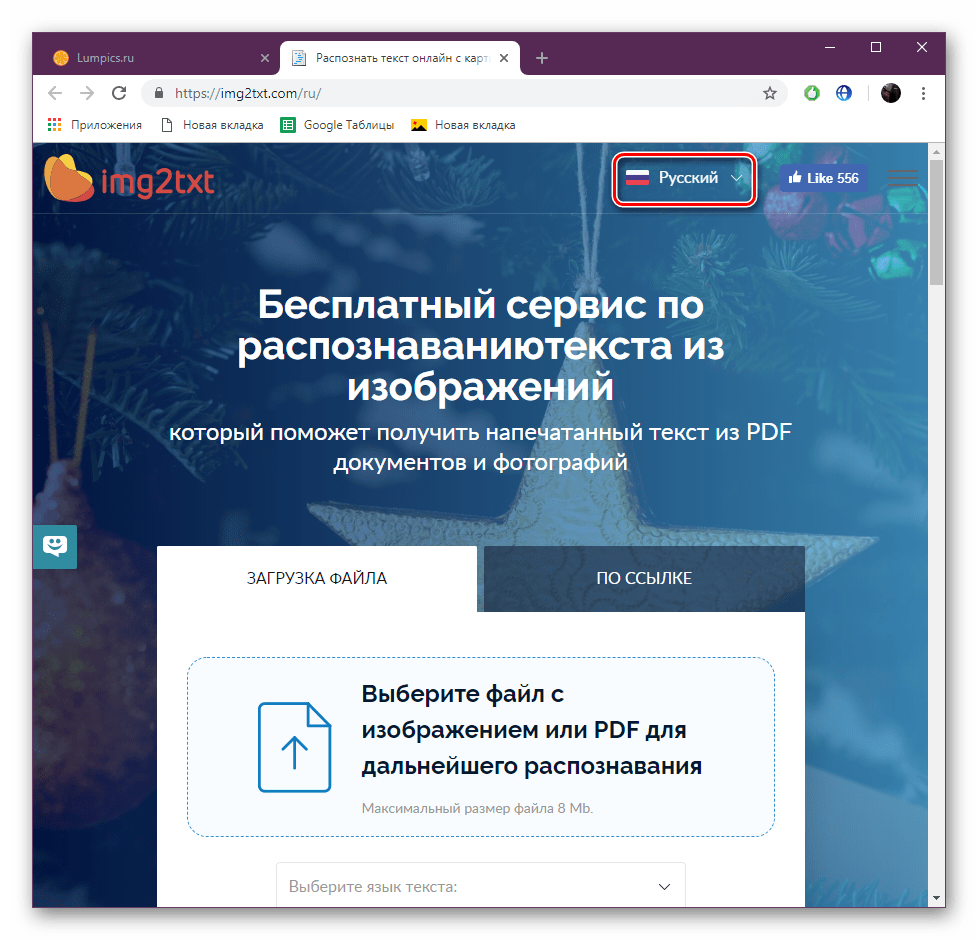

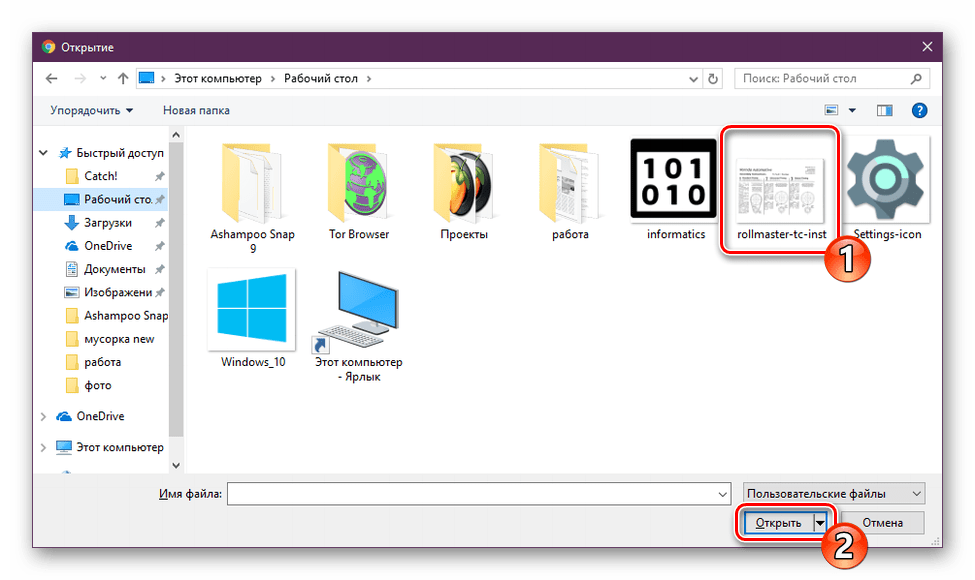
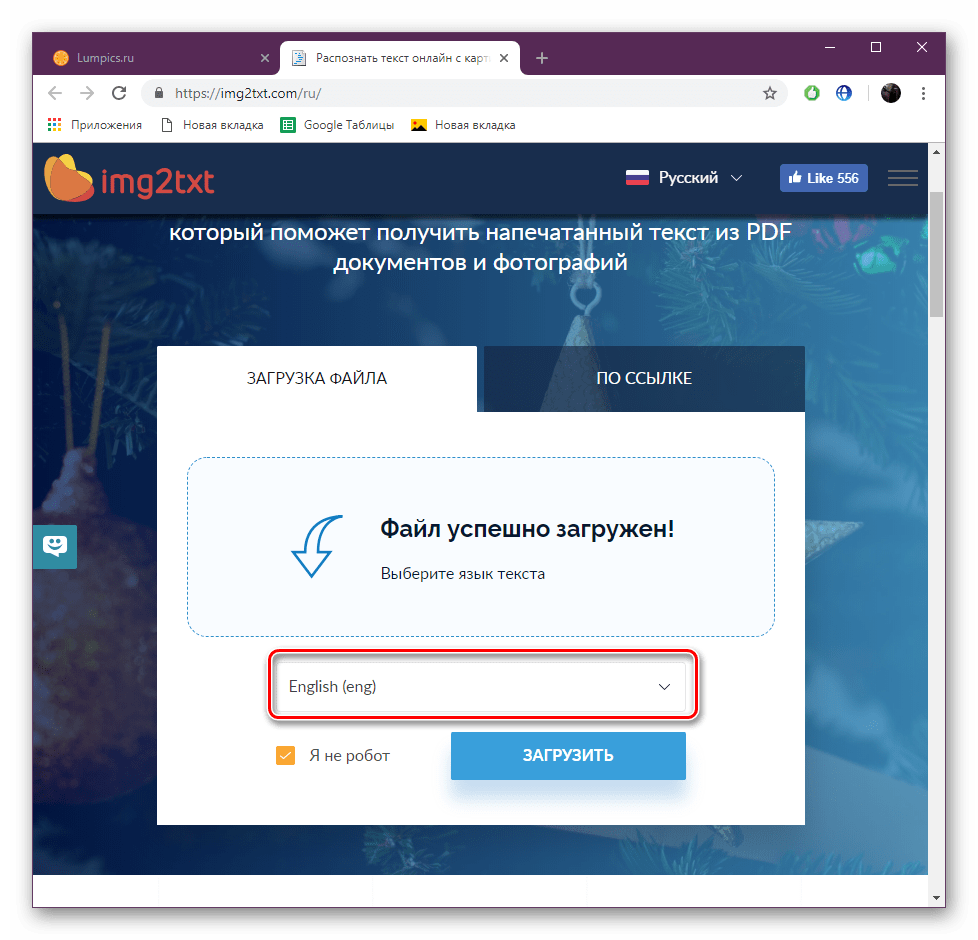
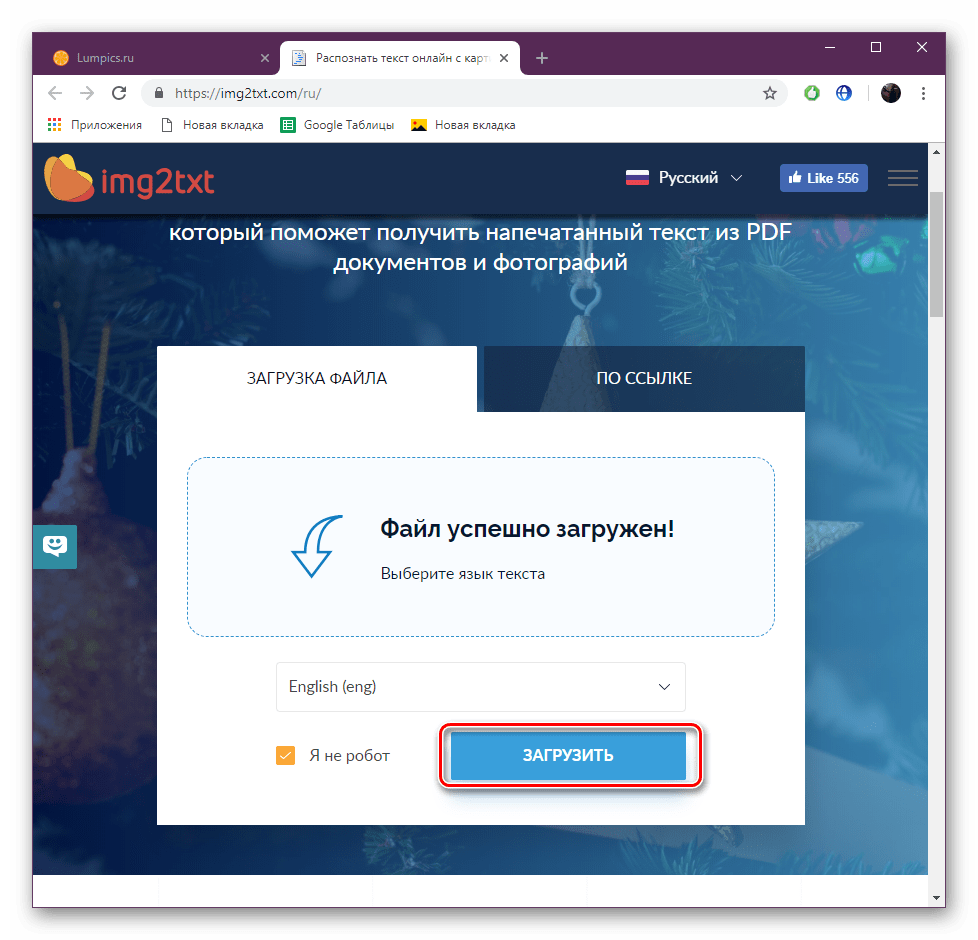
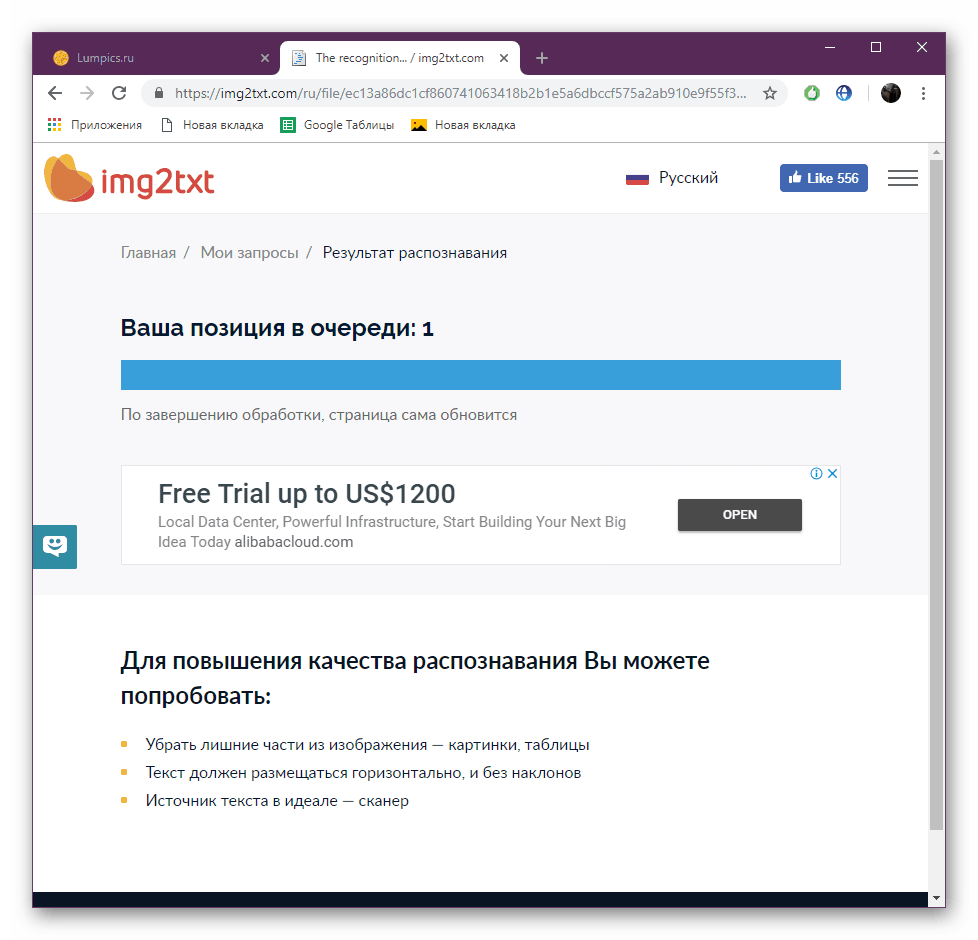
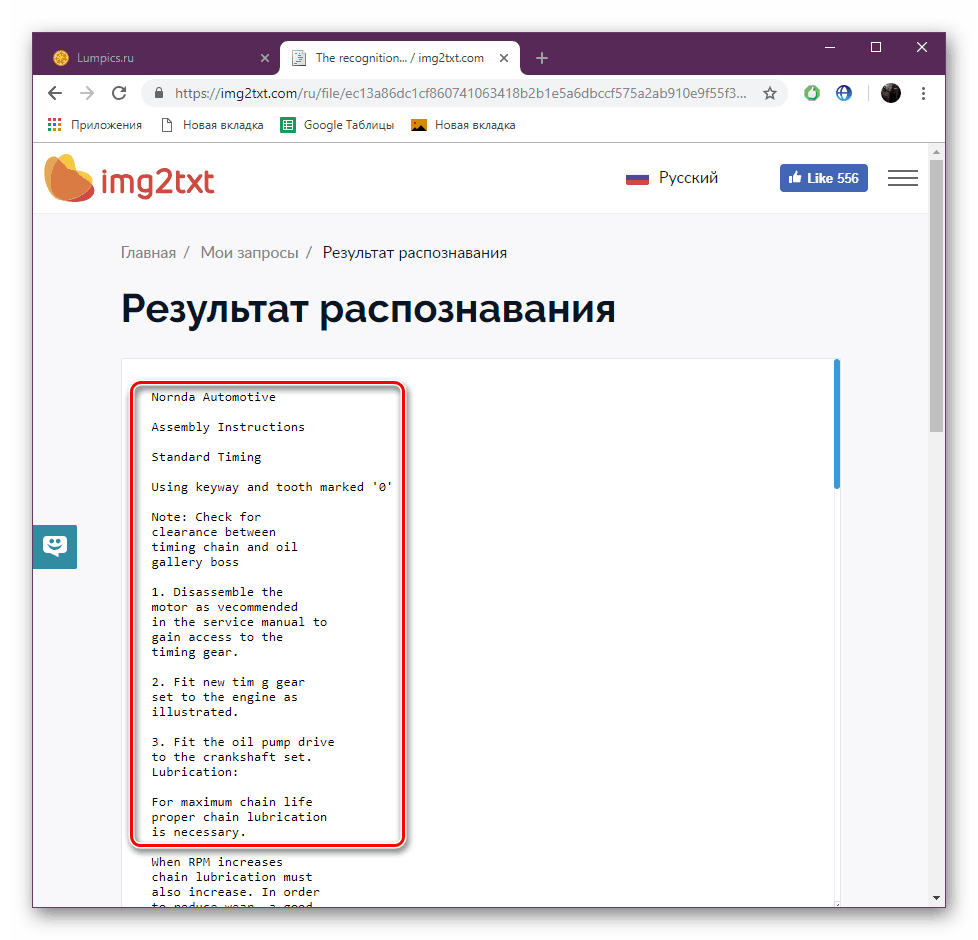
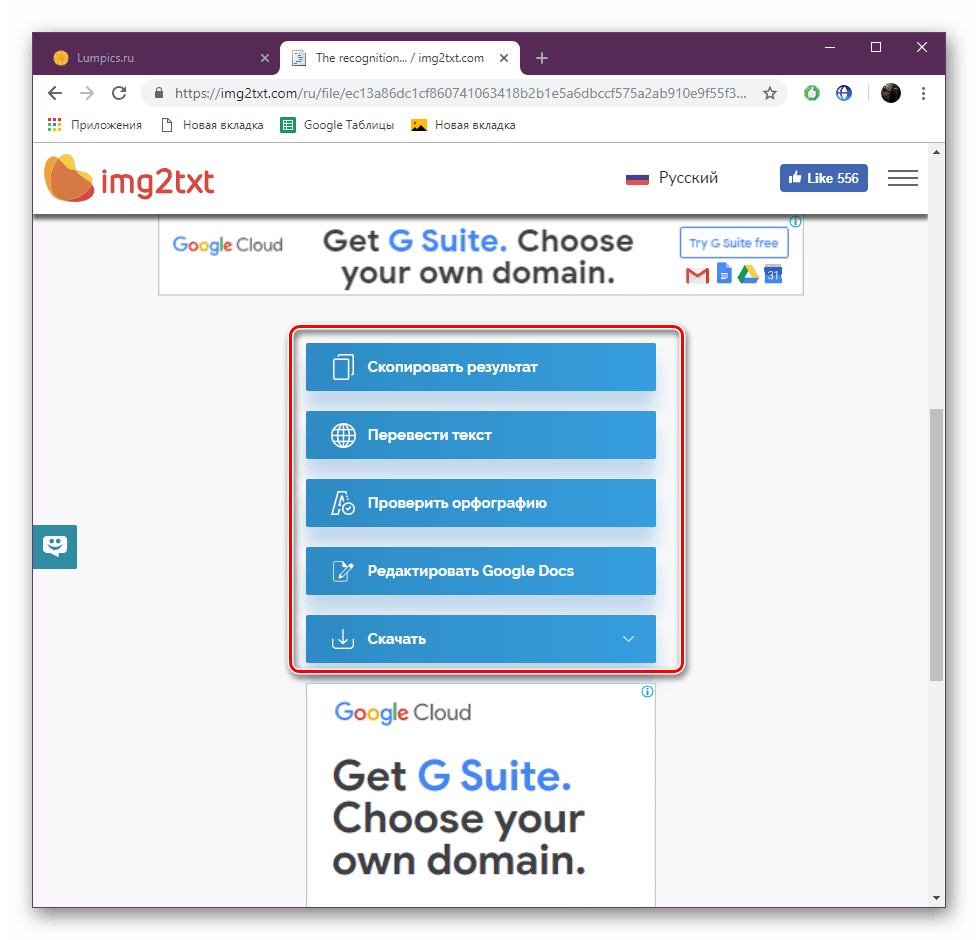
Сада знате како можете брзо и лако скенирати фотографије и радити са текстом који се налази на њима преко ИМГ2ТКСТ веб локације. Ако вам ова опција не одговара из било којег разлога, савјетујемо вам да се упознате са сљедећим методом.
2. метод: АББИИ ФинеРеадер Онлине
АББИИ има сопствени онлине ресурс који вам омогућава да извршите онлине препознавање текста са слике без првог преузимања софтвера. Ова процедура се одвија једноставно, у само неколико корака:
Посетите сајт АББИИ ФинеРеадер Онлине
- Идите на АББИИ ФинеРеадер Онлине користећи везу изнад и дођите на посао.
- Кликните на “Уплоад Филес” да бисте их додали.
- Као иу претходном методу, морате изабрати објекат и отворити га.
- Веб ресурс може обрадити неколико слика одједном, тако да се листа свих доданих елемената приказује под “Уплоад Филес” дугме.
- Други корак је да изаберете језик натписа на фотографијама. Ако их има више, оставите жељени број опција и уклоните вишак.
- Остаје само да одаберете коначни формат документа у којем ће пронађени текст бити сачуван.
- Ако је потребно, означите поља „Извоз резултата у складиште“ и „Направите једну датотеку за све странице“ .
- Дугме „Препознај“ појављује се тек након што завршиш поступак регистрације на сајту.
- Пријавите се помоћу доступних друштвених мрежа или креирајте налог путем е-поште.
- Кликните на “Препознај” .
- Сачекајте да се обрада заврши.
- Кликните на наслов документа да бисте га почели преузимати на рачунар.
- Поред тога, можете извести резултат у онлине складиште.
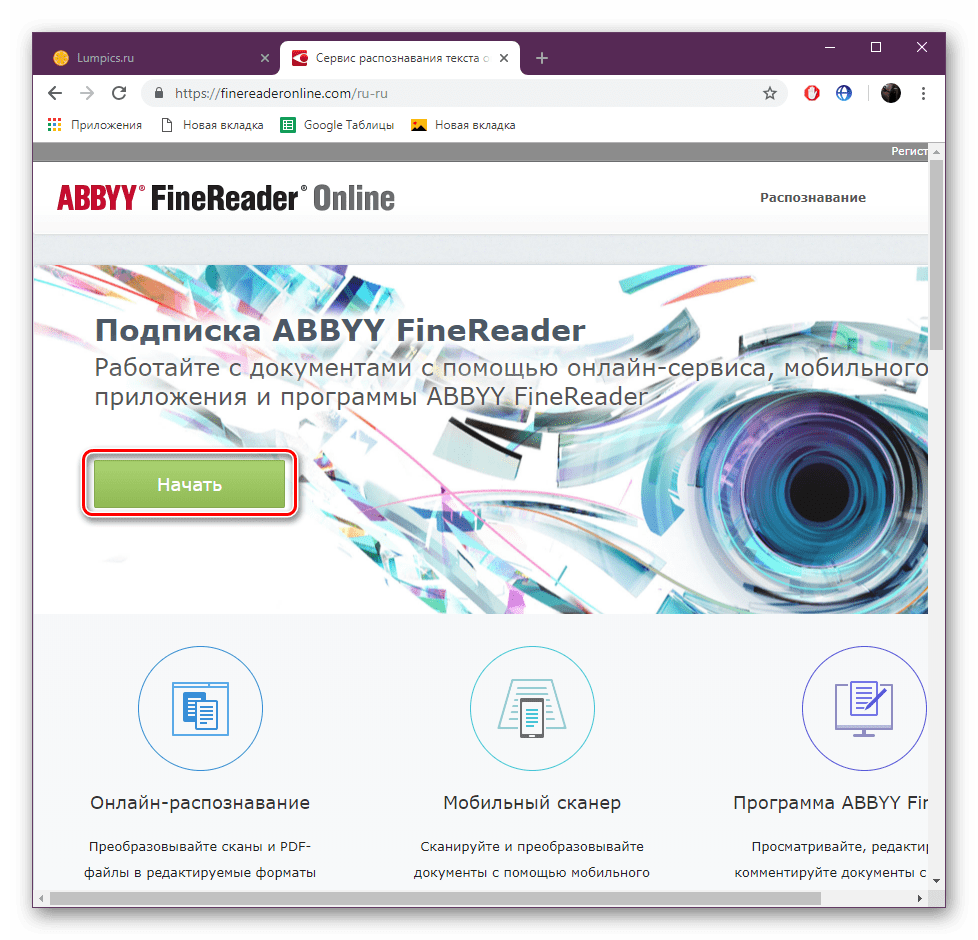
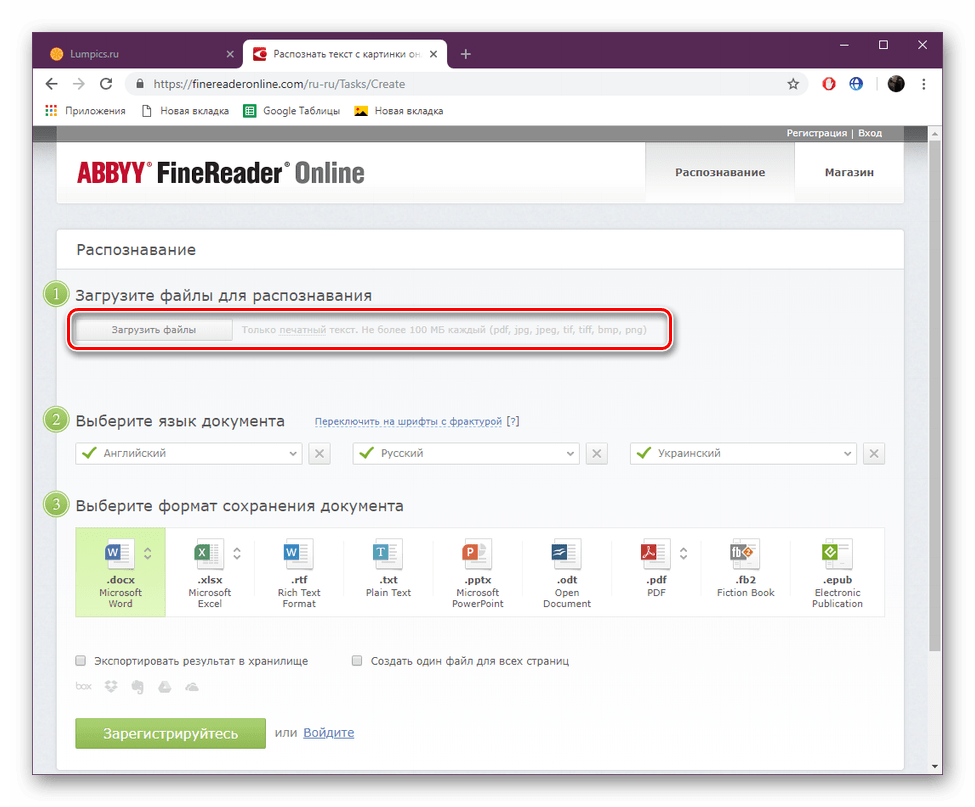
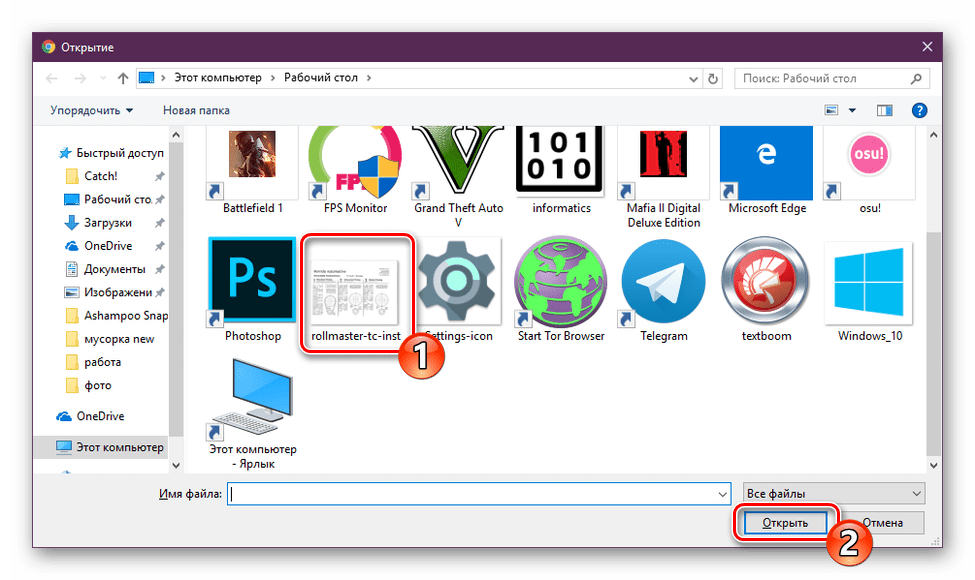
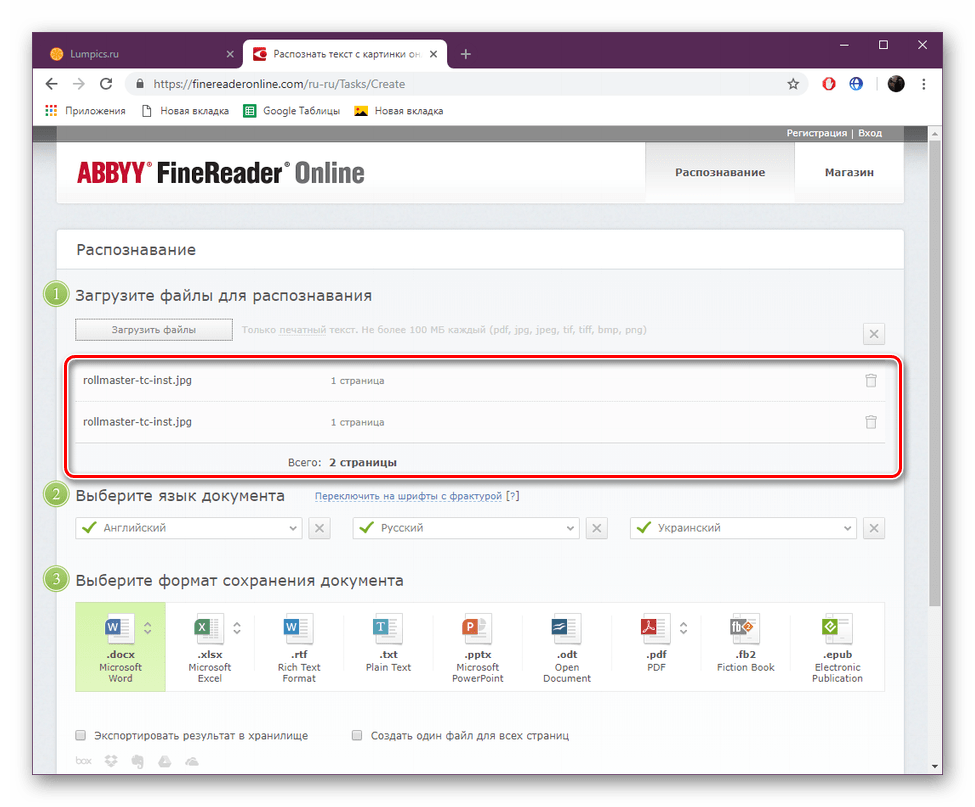
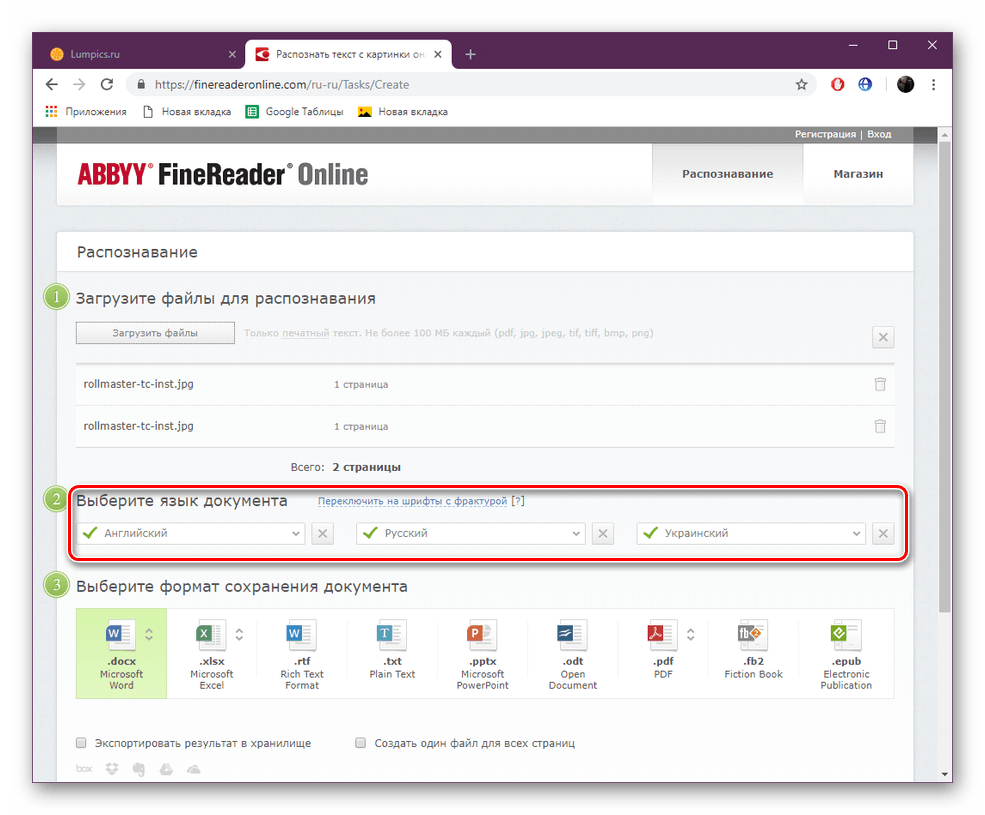
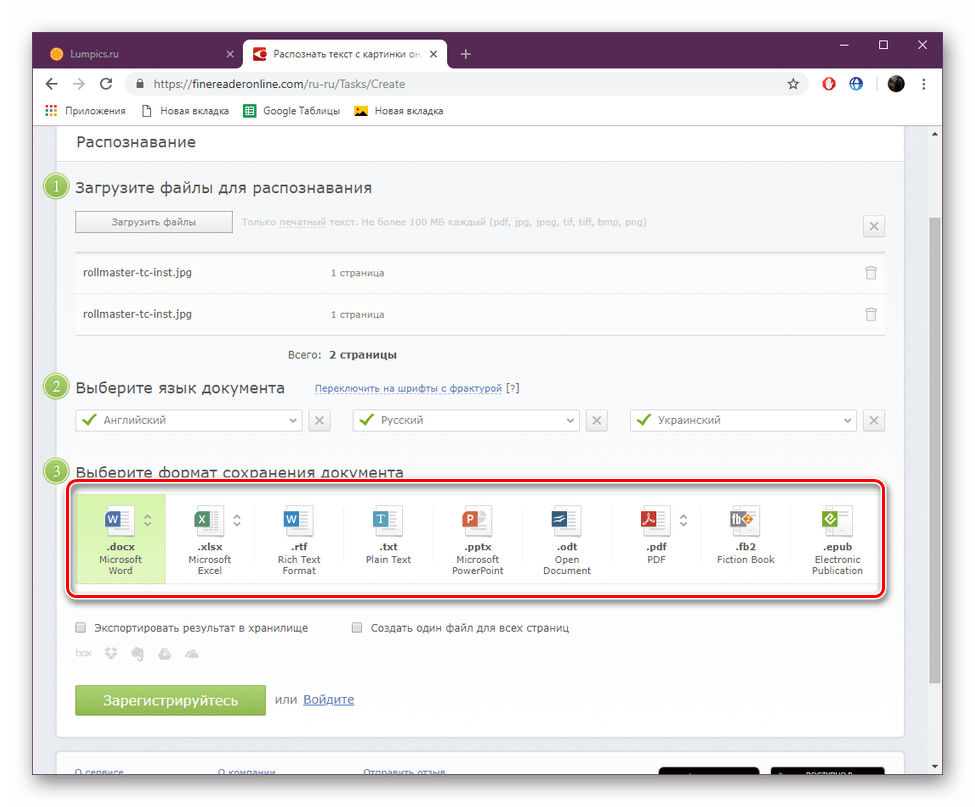
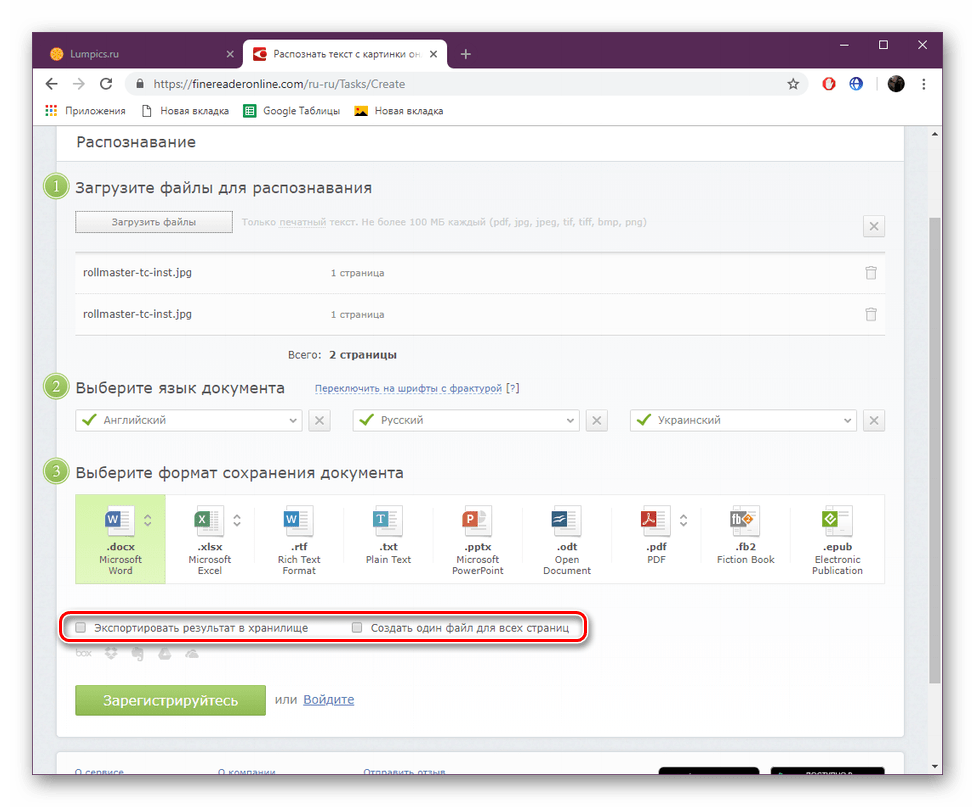
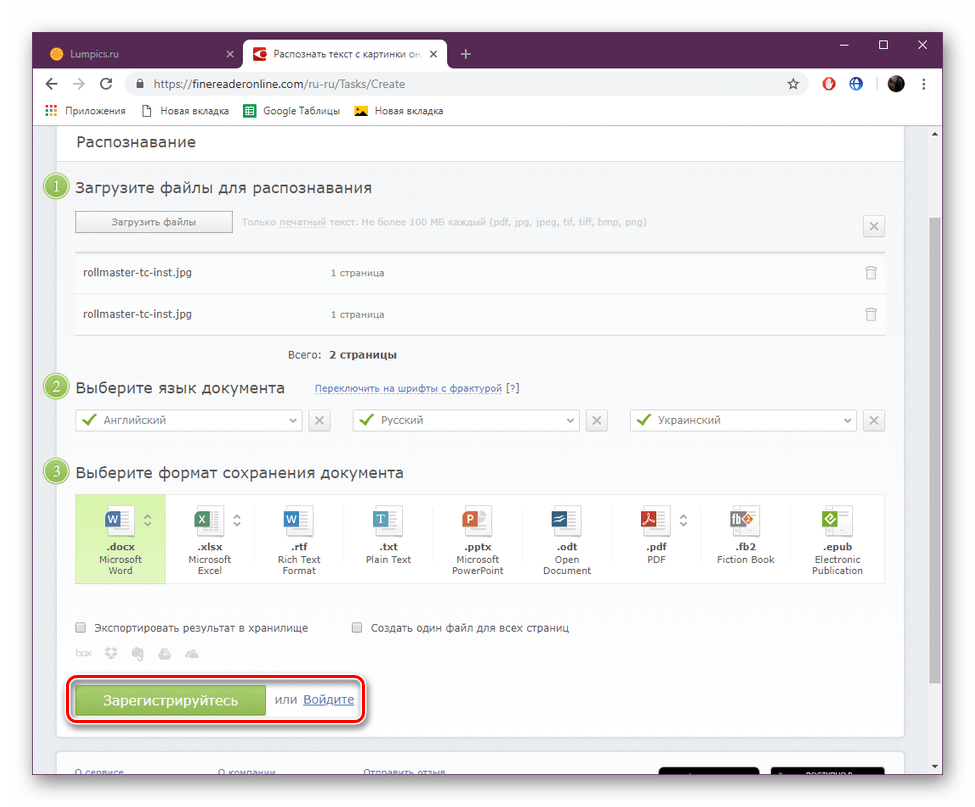
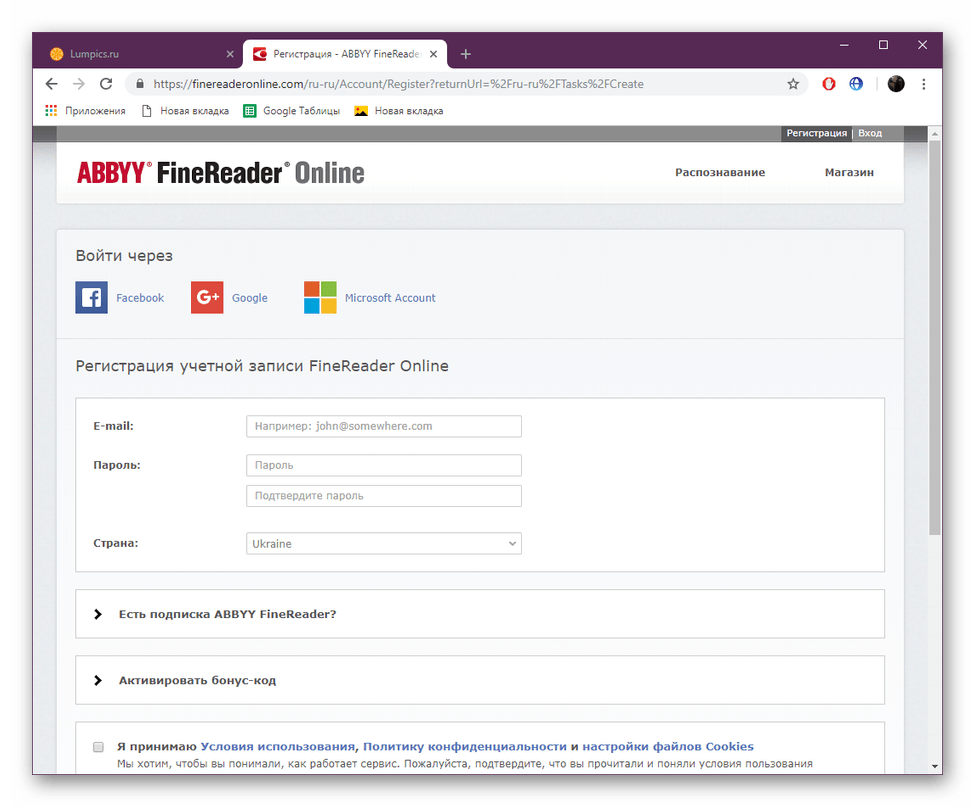
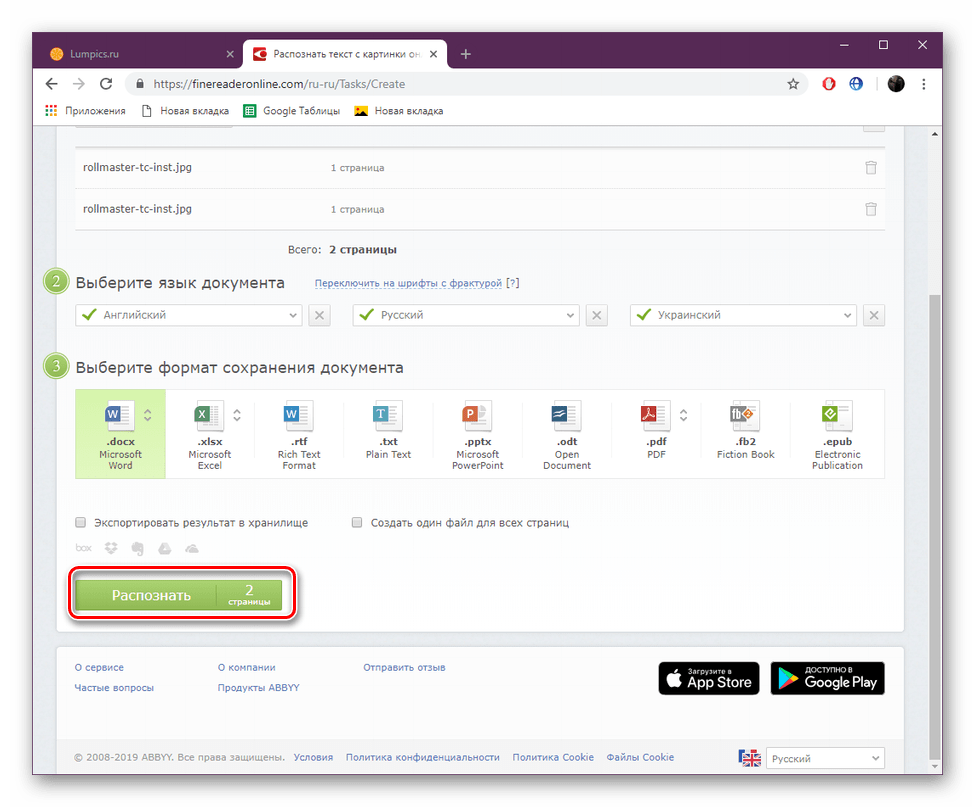
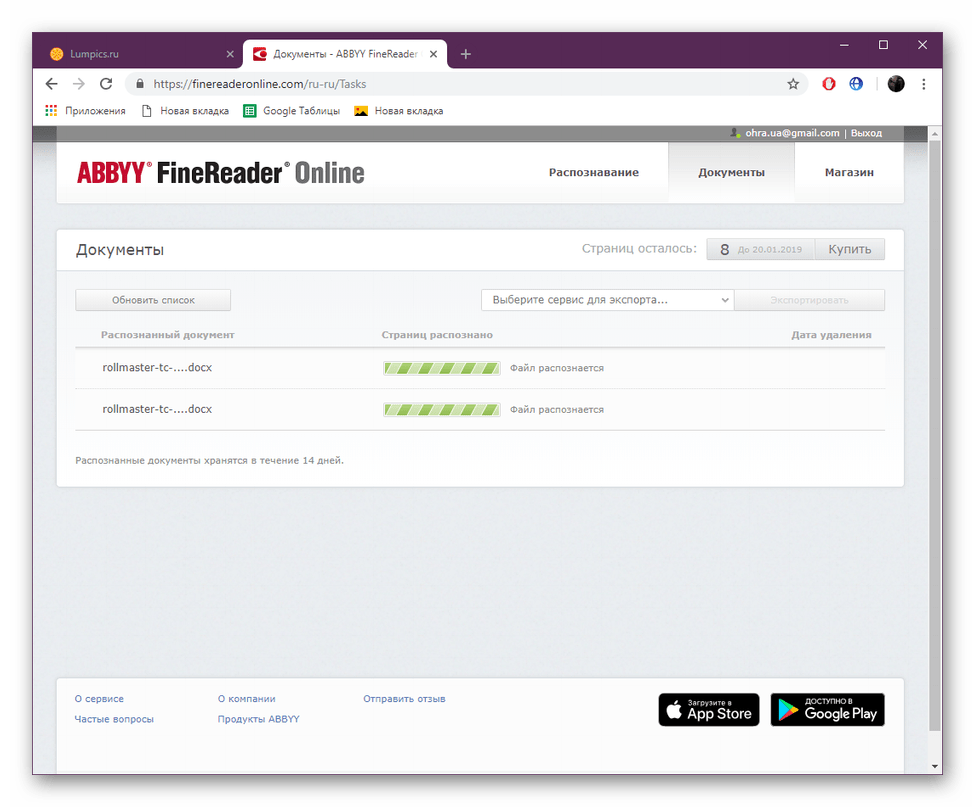
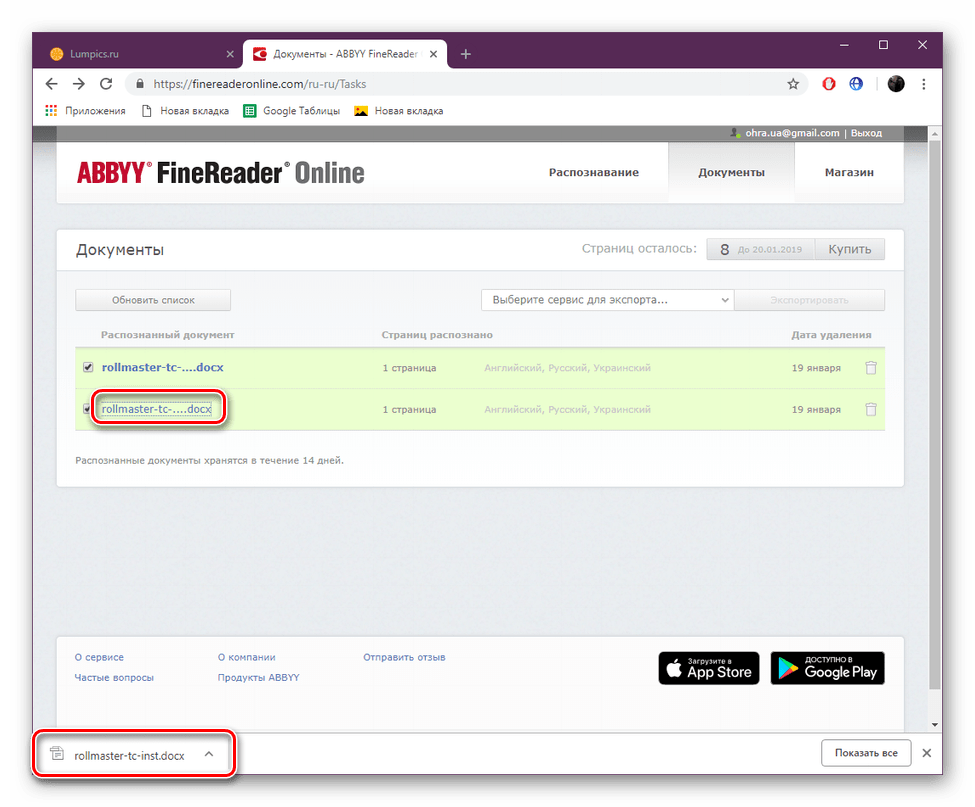
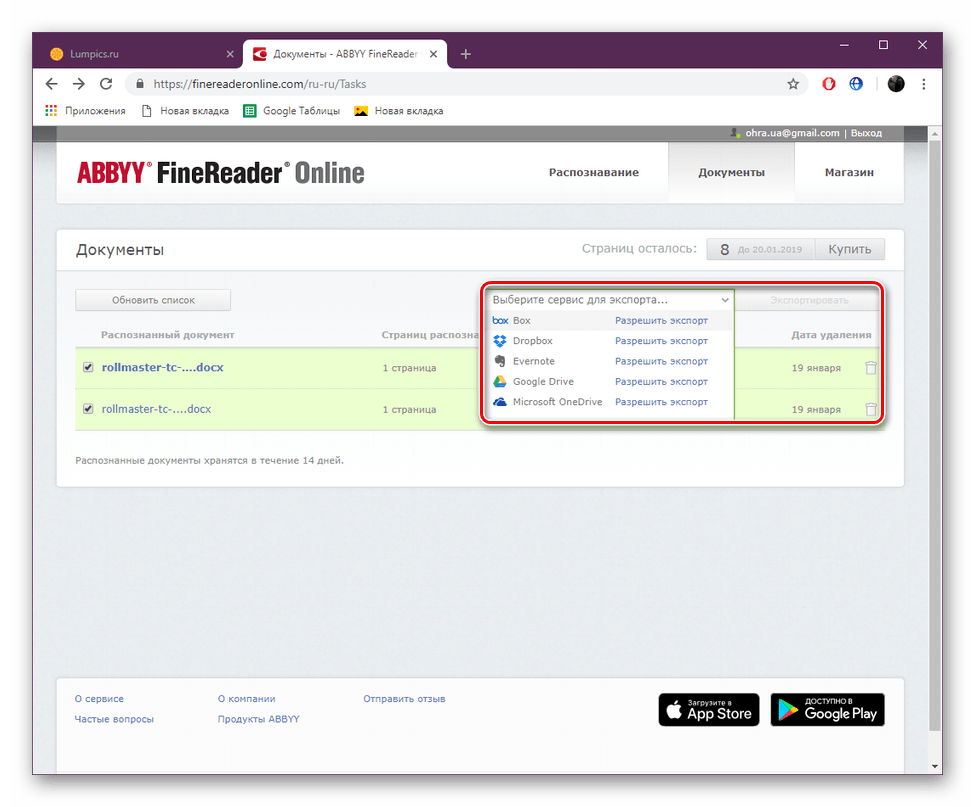
Типично, препознавање ознака у онлине услугама које се данас користе се појављују без проблема, главни услов је само његов нормалан приказ на фотографији, тако да алат може читати потребне знакове. У супротном, морат ћете ручно раставити ознаке и поновно их исписати у текстуалну верзију.
Погледајте и:
Фаце Рецогнитион Онлине
Како скенирати на ХП штампачу
Како скенирати са штампача на рачунар